Win10系统怎么查看本机序列号?win10查看本机序列号的方法!
发布时间:2017-04-06 21:30:27 浏览数:
当我们要重装Win10系统,有用户担心重装后就变成非正版操作系统,但却又不知道当前系列号是多少。在本文中【系统粉】给大家介绍下查看本机序列号的方法。
方法一:
1、按下【windows+R】快捷键呼出运行,输入:slmgr.vbs -dlv 点击确定;

2、打开后即可显示系统中所有的序列号信息!
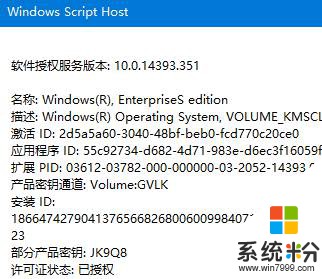
方法二:
1、按下【Win+R】组合键打开运行,输入regedit 点击确定打开注册表;
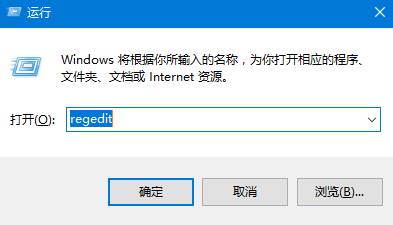
2、在注册表左侧依次展开:HKEY_LOCAL_MACHINE\Software\Microsoft\Windows\CurrentVersion ;
3、在右侧双击打开“ProductKey”值即可看到系统中序列号了。
以上就是win10查看本机序列号的方法!
方法一:
1、按下【windows+R】快捷键呼出运行,输入:slmgr.vbs -dlv 点击确定;

2、打开后即可显示系统中所有的序列号信息!
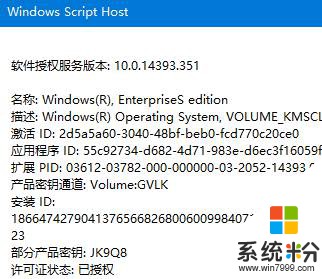
方法二:
1、按下【Win+R】组合键打开运行,输入regedit 点击确定打开注册表;
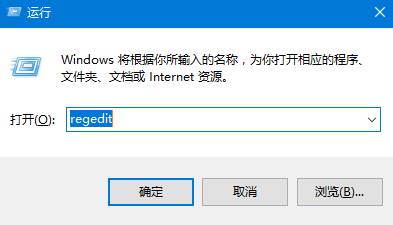
2、在注册表左侧依次展开:HKEY_LOCAL_MACHINE\Software\Microsoft\Windows\CurrentVersion ;
3、在右侧双击打开“ProductKey”值即可看到系统中序列号了。
以上就是win10查看本机序列号的方法!